Ghi đĩa trò chơi Xbox sang tệp kỹ thuật số để lưu tệp video/âm thanh.
6 Trình tạo DVD trình chiếu tốt nhất cho Windows và Mac
Việc biên soạn video và ảnh để trình chiếu thành DVD được thực hiện dễ dàng nhờ trình tạo trình chiếu DVD. Thông qua chúng, bạn có thể dễ dàng tạo bản trình chiếu của mình và ghi nó vào đĩa DVD, sau đó chia sẻ nó với bất kỳ ai hoặc xem nó trên đầu đĩa DVD/máy tính. Để tạo một bản trình chiếu đẹp mắt, bạn cần có trình tạo DVD tốt nhất. Rất may, bài đăng này giới thiệu sáu công cụ tạo DVD trình chiếu tốt nhất trên thị trường! Vì vậy, không cần phải đắn đo thêm nữa, hãy khám phá từng cái và chọn cái phù hợp với nhu cầu của bạn.
Danh sách hướng dẫn
Top 1: 4Easysoft DVD Creator – Tạo trình chiếu DVD bằng Menu Top 2: Trình chuyển đổi video Freemake Top 3: Windows Movie Maker Top 4: Trình chỉnh sửa video VideoPad Top 5: Trình tạo DVD Xilisoft Top 6: Tác giả WinXDVD Câu hỏi thường gặpTop 1: 4Easysoft DVD Creator – Tạo trình chiếu DVD bằng Menu
Cung cấp các tính năng đặc biệt, 4Easysoft DVD Creator là một trong những công cụ tạo trình chiếu DVD tốt nhất để tạo trình chiếu video và ghi chúng vào DVD! Công cụ này cho phép bạn nhập video thu được trên nhiều thiết bị hoặc nền tảng khác nhau ở các định dạng khác nhau. Nó cũng hỗ trợ tất cả các loại đĩa, bao gồm DVD-5, DVD-9, DVD-R, v.v. Bên cạnh hỗ trợ nhiều loại video và loại đĩa, công cụ này còn có các tính năng chỉnh sửa cho phép bạn tạo trình chiếu! Nó cho phép bạn nhập nhiều video clip, áp dụng hiệu ứng chuyển tiếp, chèn chú thích, điều chỉnh thời lượng cho mỗi clip, v.v. Ngoài ra, nó còn cung cấp các mẫu menu theo chủ đề có thể tùy chỉnh để trang trí cho DVD của bạn!

Có thể tạo trình chiếu video với nhiều clip và ghi chúng vào đĩa DVD.
Chỉnh sửa từng video clip để cắt, thêm hiệu ứng và thời lượng.
Cá nhân hóa giao diện menu DVD của bạn bằng cách thay đổi hình nền và các nút.
Duy trì chất lượng và độ phân giải ban đầu của video clip sau khi ghi.
Bảo mật 100%
Bảo mật 100%
Top 2: Trình chuyển đổi video Freemake
Freemake Video Converter được xếp hạng thứ hai trong số những người tạo DVD trình chiếu trực tuyến. Công cụ dựa trên Windows này cho phép bạn nhập nhiều ảnh và video ở các định dạng khác nhau và kết hợp chúng thành một clip. Bạn có thể chọn thêm hiệu ứng chuyển tiếp mờ dần trong clip kết hợp hoặc chỉnh sửa từng video và ảnh đã nhập. Công cụ này cũng hỗ trợ các tính năng chỉnh sửa để tạo trình chiếu, chẳng hạn như tông đơ, công cụ quay vòng, tùy chọn điều chỉnh khoảng thời gian cho ảnh, v.v. Hãy cân nhắc điều này nếu bạn muốn trải nghiệm quá trình tạo trình chiếu và ghi đĩa DVD nhanh chóng.
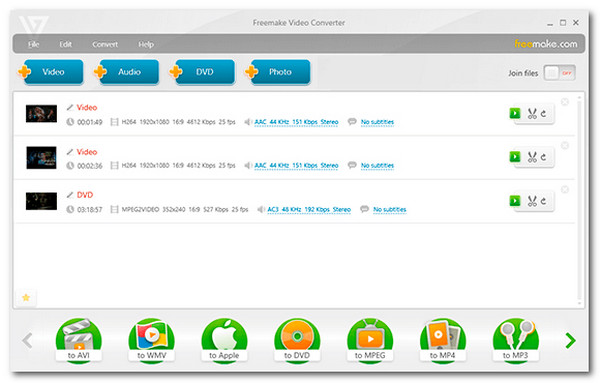
- Ưu điểm
- Giao diện thân thiện với người dùng và các tính năng dễ sử dụng.
- Cho phép bạn tùy chỉnh văn bản và nền của mẫu menu.
- Cho phép bạn thêm nhạc nền vào ảnh đã nhập.
- Nhược điểm
- Thiếu thông số điều chỉnh chất lượng DVD.
- Bạn không được cung cấp các tùy chọn để chỉnh sửa các clip được kết hợp/nối lại.
Top 3: Windows Movie Maker
Windows Movie Maker là một công cụ dựa trên Windows khác mà bạn có thể sử dụng làm trình tạo trình chiếu DVD của mình. Giống như các công cụ trên, Windows Movie Maker được trang bị các tính năng chỉnh sửa giúp bạn tạo trình chiếu. Các tính năng này bao gồm cắt xén, chia tách, sắp xếp clip, chuyển tiếp, thêm hiệu ứng, tiêu đề, tường thuật dòng thời gian, v.v. Về các tính năng liên quan đến ghi DVD, nó hỗ trợ nhiều kiểu menu khác nhau và cho phép bạn tùy chỉnh văn bản của menu. Mặc dù Microsoft đã ngừng sử dụng công cụ này nhưng bạn vẫn có thể có nó trên Windows 11/10 của mình.
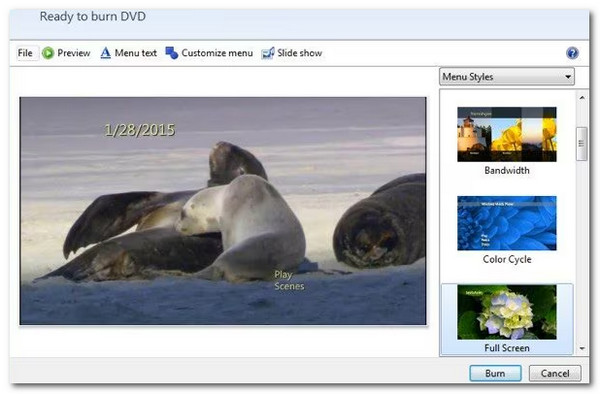
- Ưu điểm
- Công cụ thân thiện với người dùng và miễn phí sử dụng.
- Có khả năng chứa nhiều định dạng video và hình ảnh khác nhau.
- Hỗ trợ các tính năng chỉnh sửa cơ bản đủ để tạo slideshow.
- Nhược điểm
- Đã bị Microsoft ngừng sản xuất.
- Chỉ có sẵn trong Windows 7/Vista.
- Không ghi trực tiếp slideshow vào đĩa DVD.
Top 4: Trình chỉnh sửa video VideoPad
Ngược lại, nếu sử dụng máy Mac, bạn có thể sử dụng VideoPad Video Editor làm trình tạo trình chiếu DVD. Công cụ này cung cấp nhiều mảng đa dạng và nhiều tính năng nâng cao hơn các công cụ trên. Nó có nhiều hiệu ứng chuyển tiếp khác nhau, thư viện hiệu ứng và bộ lọc, tùy chọn thêm văn bản và chú thích cũng như khả năng chỉnh sửa hàng loạt nhiều clip cùng lúc! Sau khi chỉnh sửa xong trình chiếu của mình, bạn có thể ghi trực tiếp vào đĩa trắng và điều chỉnh các mẫu menu. Nếu bạn đang sử dụng máy Mac và đang tìm kiếm một trình tạo trình chiếu DVD, công cụ này sẽ là một trong những công cụ tốt nhất bạn nên chọn.
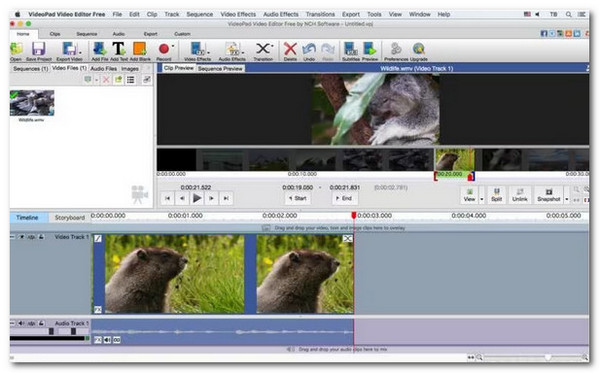
- Ưu điểm
- Cung cấp nhiều công cụ chỉnh sửa.
- Hỗ trợ rất nhiều định dạng ảnh và video.
- Cho phép bạn nâng cao DVD của mình trước khi bắt đầu quá trình ghi đĩa.
- Nhược điểm
- Không miễn phí để sử dụng.
- Có thể là một đường cong học tập cho một số người.
- Người dùng báo cáo vấn đề về hiệu suất với các dự án lớn hơn.
Top 5: Trình tạo DVD Xilisoft
Sở hữu vị trí top 5 cho dòng sản phẩm tạo DVD slideshow tốt nhất này chính là Xilisoft DVD Creator. Không giống như Freemake Video Converter, Windows Movie Maker và VideoPad, Xilisoft DVD Creator có thể được cài đặt trên Windows và Mac. Nó cung cấp quy trình tạo trình chiếu dễ dàng nhưng hiệu quả (chỉnh sửa theo dòng thời gian) với các tính năng chỉnh sửa và tùy chọn tùy chỉnh DVD. Nó cũng cho phép bạn tùy chỉnh menu và chương của đĩa bằng cách thêm nhạc nền, hình ảnh và tiêu đề menu.
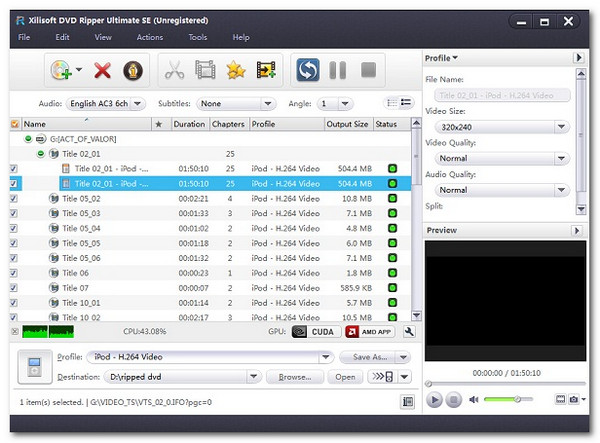
- Ưu điểm
- Trình chiếu và tạo DVD đơn giản.
- Hỗ trợ định dạng rộng của video và đĩa.
- Đảm bảo đầu ra trình chiếu chất lượng cao được ghi vào đĩa.
- Nhược điểm
- Tính năng chỉnh sửa slideshow thủ công còn quá cơ bản.
- Công cụ chỉnh sửa slideshow hạn chế.
- Một số người dùng gặp vấn đề về hiệu suất.
Top 6: Tác giả DVD WinX
Công cụ cuối cùng trong dòng công cụ tạo DVD trình chiếu tốt nhất này là WinXDVD Author. Công cụ này hỗ trợ nhiều định dạng khác nhau, cho phép bạn nhập video và ảnh một cách dễ dàng. Hơn nữa, nó còn cung cấp nhiều tùy chọn chỉnh sửa đủ để hỗ trợ nhu cầu tạo slideshow. Các tùy chọn này bao gồm nhạc nền, lớp phủ văn bản, chuyển tiếp, cắt xén, v.v. Hơn nữa, nó cũng được trang bị nhiều tùy chọn khác nhau để điều hướng DVD được cá nhân hóa.
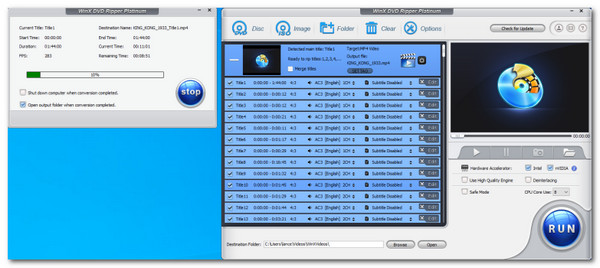
- Ưu điểm
- Công cụ tạo DVD slideshow thân thiện với người dùng.
- Cho phép bạn cá nhân hóa menu, phụ đề, ảnh nền và nhạc.
- Cung cấp cho bạn các mẫu menu DVD.
- Giữ nguyên chất lượng ban đầu của các tập tin đã nhập sau khi ghi chúng trên đĩa.
- Nhược điểm
- Thiếu các tính năng chỉnh sửa trình chiếu nâng cao.
- Mẫu menu DVD quá cơ bản.
Câu hỏi thường gặp
-
1. VideoPad Video Editor cho Mac có giá bao nhiêu?
NCH Software, người tạo ra VideoPad Video Editor, cung cấp ba phiên bản với các mức giá khác nhau. Phiên bản Master có giá $99,00; Phiên bản Home có giá $59.9 và Gói hàng quý của Phiên bản Master có giá $7,72 hàng tháng. Bạn có thể chọn cái nào bạn thích từ các phiên bản này.
-
2. Xilisoft DVD Creator có phải là công cụ miễn phí không?
Không. Xilisoft DVD Creator là một phần mềm thương mại yêu cầu người dùng phải mua nó. Nó có giá &27,97, bạn có thể thanh toán qua thẻ tín dụng hoặc PayPal. Tuy nhiên, nó có phiên bản dùng thử cung cấp một số tính năng hoặc thời gian sử dụng có giới hạn.
-
3. Có Trình tạo DVD trình chiếu trực tuyến không?
Không có công cụ tạo DVD trình chiếu trực tuyến nào mà bạn có thể sử dụng để tạo trình chiếu và ghi trực tiếp vào đĩa. Tuy nhiên, hiện có các công cụ trực tuyến trên thị trường cho phép bạn tạo trình chiếu video và ảnh. Sau khi tạo một cái, bạn có thể ghi nó bằng một công cụ ghi riêng.
Phần kết luận
Thế đấy! Đó là 6 công cụ tạo DVD slideshow tốt nhất trên thị trường! Sử dụng một trong những công cụ này, bạn có thể dễ dàng biên soạn những khoảnh khắc quý giá của mình, lưu chúng dưới dạng trình chiếu và sau đó ghi chúng vào đĩa trắng! Nếu bạn đang hỏi nên chọn công cụ nào, hãy chọn chuyên gia 4Easysoft DVD Creator! Với công cụ này, bạn có thể nhanh chóng nhập nhiều video clip ở các định dạng khác nhau, sửa đổi các clip đã nhập bằng cách thêm hiệu ứng cho chúng/thời lượng và ghi chúng ngay lập tức! Bạn đang chờ đợi điều gì? Bắt đầu tạo trình chiếu của bạn và ghi nó vào đĩa bằng công cụ này!
Bảo mật 100%
Bảo mật 100%


